

|
几何画板是一个作图和实现动画的辅助教学软件,用户可以根据教学需要编制出相关的图像和动画过程。几何画板是适用于数学、平面几何、物理的矢量分析、作图,函数作图的动态几何工具。 几何画板不仅仅可以用来绘制几何图形,还可以编辑数学公式,比如数学中的大括号该如何绘制呢?下面将详细介绍几何画板大括号的绘制方法。 一、竖直大括号 1.打开几何画板软件,选择侧边栏“自定义工具”——其他工具——竖直大括号。 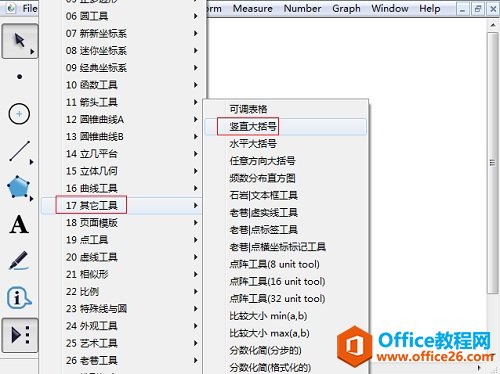 ? ?在自定义工具下选择竖直大括号示例 2.先单击一点确定大括号的一个端点,然后拖动鼠标确定大括号的大小即可。 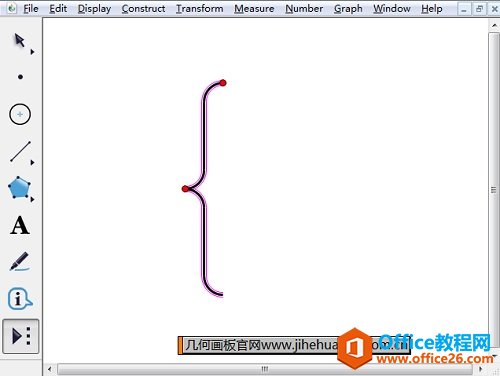 ? ?确定括号的端点并绘制竖直大括号示例 二、水平大括号 1.打开几何画板软件,选择侧边栏“自定义工具”——其他工具——水平大括号。 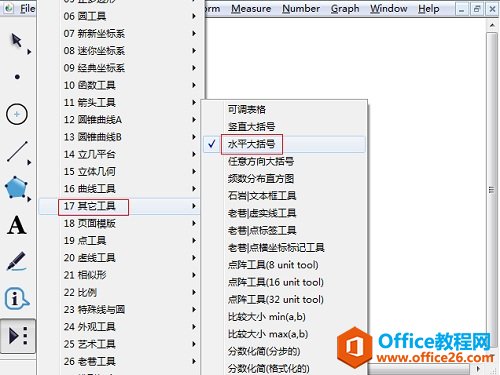 ? ?在自定义工具下选择水平大括号示例 2.先单击一点确定大括号的一个端点,然后拖动鼠标确定大括号的大小即可。 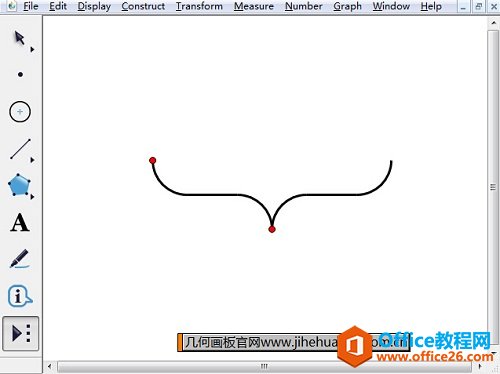 ? ?确定括号的端点并绘制水平大括号示例 三、任意大括号 1.打开几何画板软件,选择侧边栏“自定义工具”——其他工具——任意大括号。 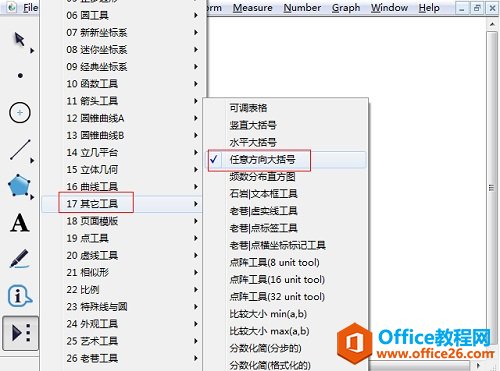 ? ?在自定义工具下选择任意方向大括号示例 2.先单击一点确定大括号的一个端点,然后拖动鼠标确定大括号的大小和方向即可。 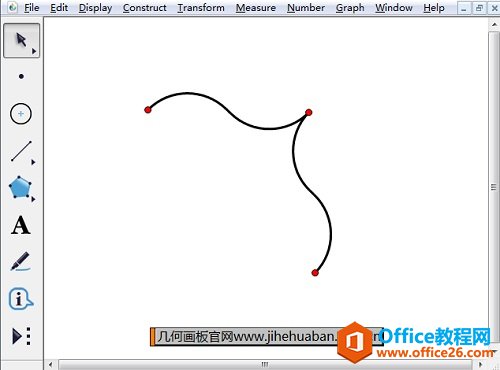 ? ?确定括号的端点并绘制任意方向大括号示例 以上给大家介绍了几何画板大括号的绘制方法,主要在于自定义工具的灵活使用,大家参照教程练习,就可以掌握了。 几何画板提供丰富而方便的创造功能使用户可以编写出自己需要的教学课件。 |
温馨提示:喜欢本站的话,请收藏一下本站!